PPT似何设计雪花图形呢?接下到佩琪小编就到分享PPT设计雪花图形的操作步骤,还不懂得的朋友就跟着小编学习一下吧,企盼对你们有所帮助。
PPT相关推荐:
如何把PPT中的图片调为十字绣效果
PPT帘幕效果怎么做 PPT帘幕效果制作方法细解
PPT如何绘制带有透视感的曲线时间线
1、插入圆角矩形,并调整弧度为最大,同时复制出一份待用。
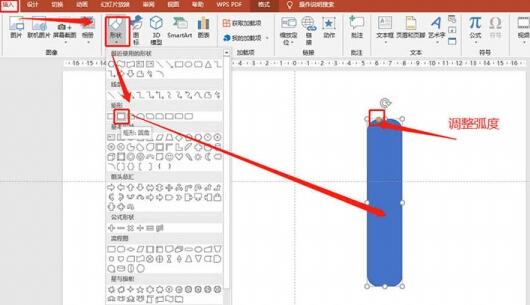
2、打开网格线,并将圆角矩形居中。
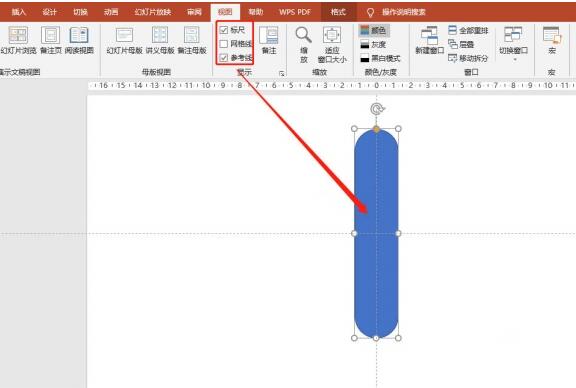
3、插入矩形,放置如图
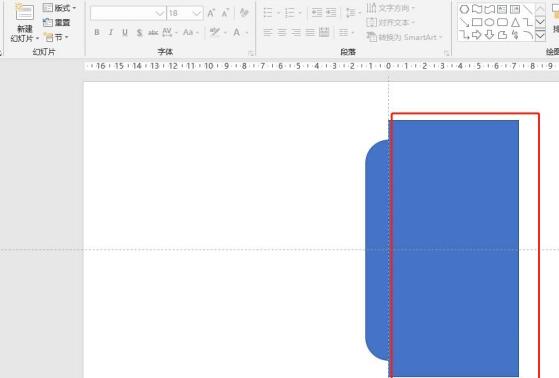
4、将矩形和圆角矩形拆分。
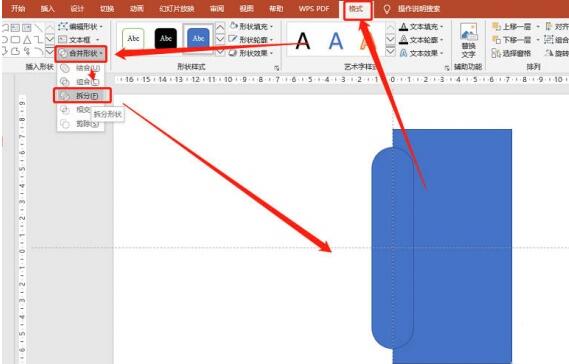
5、按住Shift键,旋转图形角度15°,并放置如图:
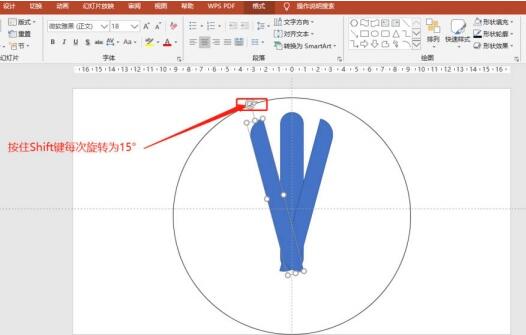
6、将图形组合。
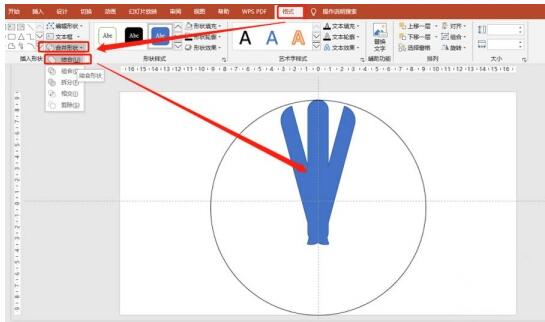
7、每个旋转45°结合到一起,并制成如图:
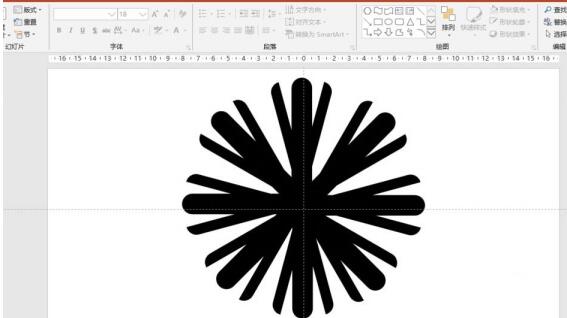
8、中部添加一个无填充圆,拆分即可。
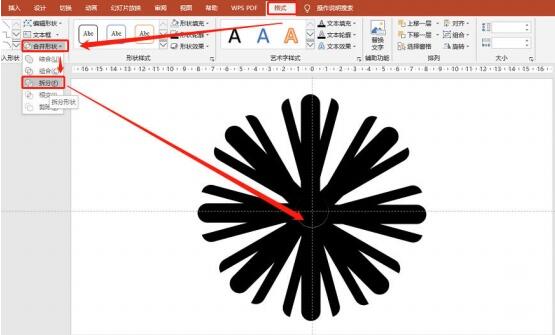
快来学习学习PPT设计雪花图形的操作步骤吧,一定会帮到大家的。
注:文中插图与内容无关,图片来自网络,如有侵权联系删除。

